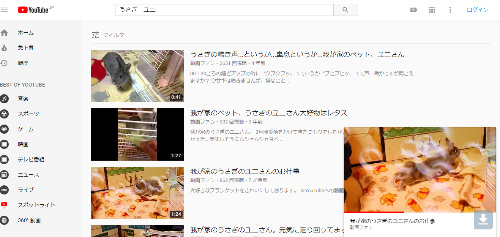
Youtubeに新しい機能「ミニプレーヤー」が追加されました。
パソコンでも画面上のミニプレーヤーで動画を再生視聴しながら、
別の動画を検索するなどできます。
また、ミニプレーヤーでは通常の動画のほか、
再生リストやライブ動画を視聴することもできます。
※利用するブラウザによっては利用できなこともあるようです。
Chromeでは、Youtubeアカウントにログインすることで
ミニプレイヤーが使用可能です。
firefox、InternetExplorerでは、
2018年10月末現在ではミニプレーヤーは使用できないようです。
Edgeではログインしなくてもミニプレーヤーが使用できるようです。
![]() 私も愛用中!使いやすい!動画編集ソフト
私も愛用中!使いやすい!動画編集ソフト
![]()
![]()
![]()
![]()
詳しい動画解説
↓↓↓
Youtubeミニプレーヤーの使い方
★パソコンでのミニプレーヤーの使い方
1、
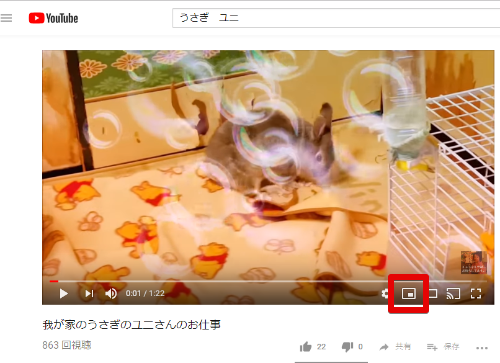
通常通りYoutubeを開いて、動画再生画面の右下歯車マークの
「設定」と「シアターモード」の間にある
「ミニプレーヤーを有効にする」をクリック
2、
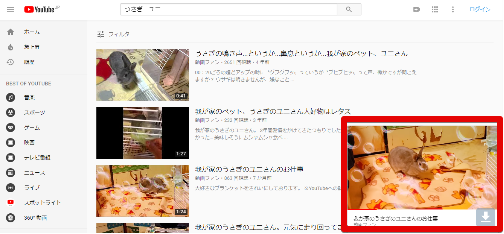
すると、このように画面右下に小さな画面で動画が表示されます。
3、
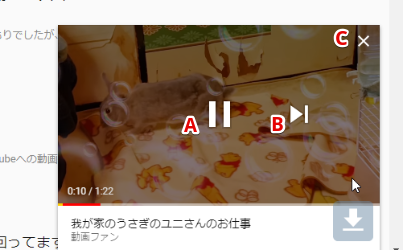
動画再生画面上にカーソルを合わせると次の操作ができます。
A:再生または一時停止
B:次の動画へスキップ
C:ミニプレーヤーの終了
4、
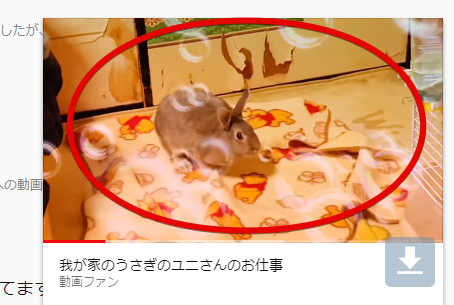
ミニプレーヤーの画面上をクリックすると
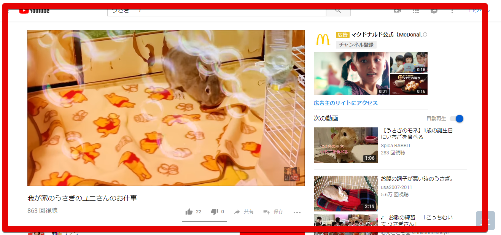
もとに戻ります。
5、
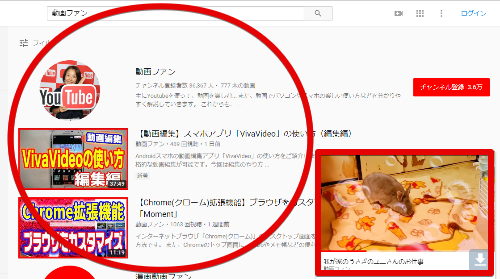
ミニプレーヤーで再生しながら、Youtube上で別の動画の検索など
可能です。
尚、 別の動画を開くと、ミニプレーヤーは終了して
新しい動画が再生されます。
★モバイルでのミニプレーヤーの使い方
1、
通常通り、アプリからYoutubeを開き動画を再生します。
2、
動画再生部分を下側へスワイプします。
3、
このように画面下側に小さな画面で動画が表示されます。
4、
A:再生または一時停止
B:ミニプレーヤーの終了
5、
動画部分をタップするともとに戻ります。
6、
ミニプレーヤーで再生しながら、Youtube上で別の動画の検索など
可能です。
尚、 別の動画を開くと、ミニプレーヤーは終了して
新しい動画が再生されます。
7、
尚、全画面表示のときミニプレーヤーは起動しません。
私も愛用中!使いやすい!動画編集ソフト











